목차
Javascript로 다크모드 구현하기
-
Vanilla Js로 다크모드를 구현 해보겠습니다. 우선 클래스를 사용 해본적이 별로 없기 때문에 클래스를 사용해서 구현해봤습니다.
-
prefers-color-scheme를 사용해서 브라우저 설정에 따라 자동으로 다크모드를 감지하므로 사용자의 환경을 잘 반영할 수 있는 장점은 있지만, 모든 브라우저에서 지원되는 것은 아니며, 구형 브라우저에서는 동작하지 않을 수 있는 단점이 존재하기 때문에 이것으로 구현하지 않았습니다. -
setAttribute 메서드를 사용하여 최상단 컴포넌트(App 컴포넌트)에 dark 또는 light 속성 값을 추가하는 방식으로 다크모드를 구현했습니다. 사용자의 환경을 자동으로 감지하지 않는 단점이 있지만, 사용자가 직접 버튼을 클릭하여 다크모드를 변경하는 방식이 더 좋다고 판단하여 prefers-color-scheme 방식보다는 setAttribute를 사용했습니다. 이러한 방식으로 다크모드를 구현하면 사용자가 직접 제어할 수 있으며, 브라우저 설정에 의존하지 않기 때문에 호환성 문제도 최소화됩니다.
- App.js 파일의 constructor에
DarkModeToggle 클래스 인스턴스를 만들어줍니다.
class App {
$target = null;
constructor($target) {
this.$target = $target;
this.darkModeToggle = new DarkModeToggle({
$target,
});
}
}
- index.js파일에서
DarkModeToggle.js 파일을 script로 추가해줍니다.참고로 main.js파일은 App클래스를 생성해주는 파일입니다.
<!DOCTYPE html>
<html lang="en">
<head>
<meta charset="UTF-8" />
<meta name="viewport" content="width=device-width, initial-scale=1.0" />
<meta http-equiv="X-UA-Compatible" content="ie=edge" />
<link rel="stylesheet" href="src/style.css" />
<title>Cat Search</title>
</head>
<body>
<div id="App"></div>
<script src="src/DarkModeToggle.js"></script>
<script src="src/App.js"></script>
<script src="src/main.js"></script>
</body>
</html>-
DarkModeToggle 클래스를 작성 해줍니다.-
createElement를 사용해 input을 만들어줍니다.
-
클래스 내부에서 사용할 수 있도록 this.$darkModeBtn에 연결해줍니다.
-
input의 type을 checkbox로 추가 해줍니다.
-
$target을 통해 DOM에 appendChild를 통해 추가해줍니다.
-
change Event를 통해 check될때, check되지 않을때 color-mode 속성으로 'dark', 'light'를 지정해서 다크모드를 구현합니다.
하단에 color-mode가 바뀌는걸 볼 수 있습니다.
-
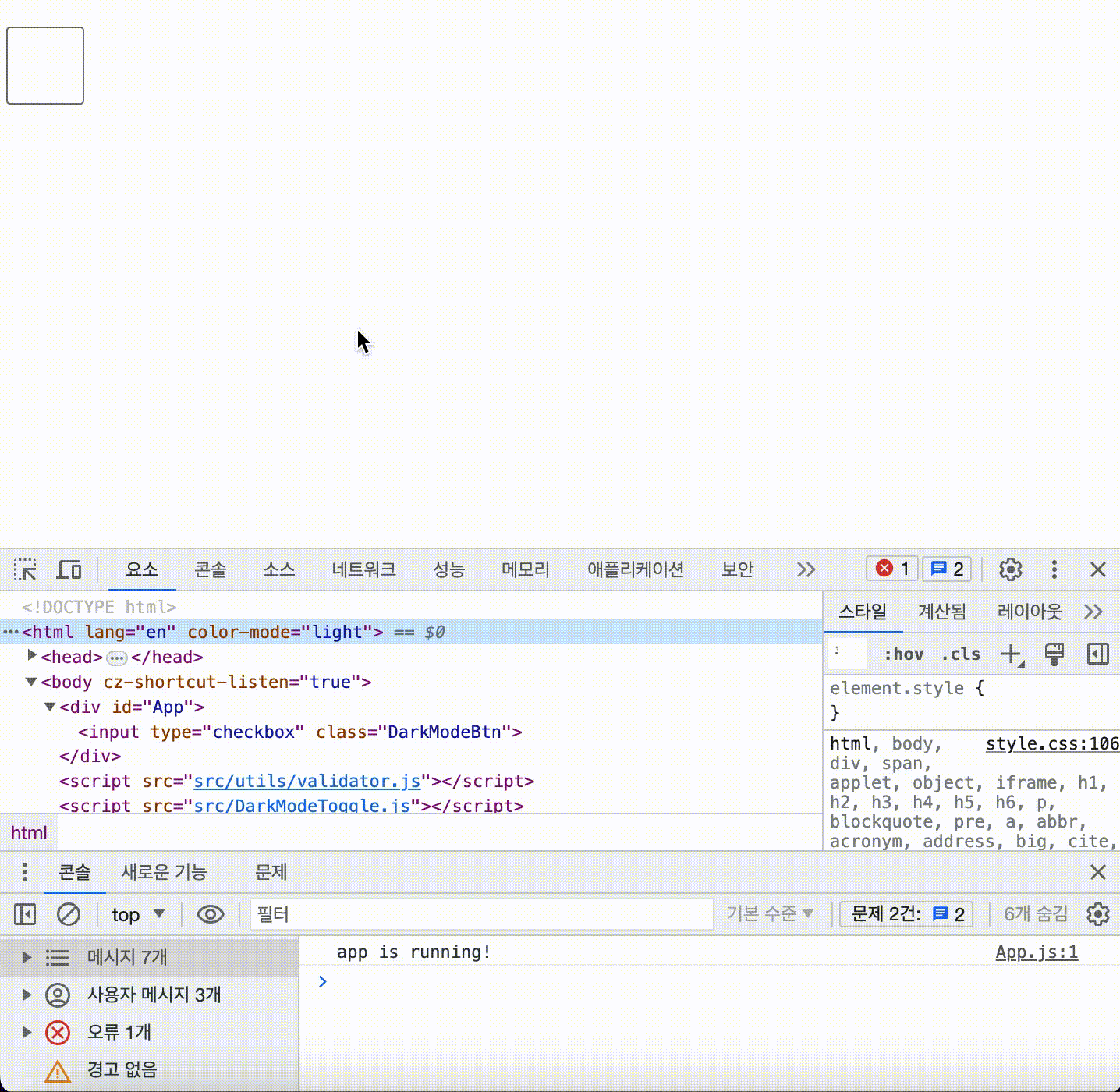
class DarkModeToggle {
isDarkMode = null;
constructor({ $target }) {
const $darkModeBtn = document.createElement('input');
this.$darkModeBtn = $darkModeBtn;
this.$darkModeBtn.type = 'checkbox';
this.$darkModeBtn.className = 'DarkModeBtn';
$target.appendChild($darkModeBtn);
this.$darkModeBtn.addEventListener('change', (e) => {
this.setColorMode(e.target.checked);
});
// 업데이트
this.initialColorMode();
}
initialColorMode() {
this.$darkModeBtn.checked = this.isDarkMode;
this.setColorMode(this.isDarkMode);
}
setColorMode(isDarkMode) {
document.documentElement.setAttribute('color-mode', isDarkMode ? 'dark' : 'light');
}
render() {}
}
- 마지막으로
color-mode가 dark인 경우, light인 경우에 따라 css를 변경해주면 됩니다.
:root[color-mode='dark'] {
--background: #000;
--textColor: white;
}
:root[color-mode='light'] {
--background: white;
--textColor: #000;
}
body {
background-color: var(--background);
color: var(--textColor);
}
React+ typescript로 다크모드 구현하기
- styled-components의 Themprovider를 활용하여 기능을 구현 해보겠습니다.
- 우선 버튼을 통해 다크모드를 구현한다고 가정했을때 App.tsx파일에 버튼을 만들어 주고 버튼의 클릭에 따라 상태값을 true/false로 변경 시켜줍니다.
// App.tsx
import { useState } from 'react';
import styled from 'styled-components';
const DarkModeBtn = styled.button`
원하는 스타일대로 작성
`;
function App() {
const [BlackAndWhiteBtn, setBlackAndWhiteBtn] = useState(true);
const togleBtn = () => {
setBlackAndWhiteBtn((prev) => !prev);
};
return (
<>
<DarkModeBtn onClick={togleBtn}>다크모드</DarkModeBtn>
</>
);
}
export default App;
- styled.d 파일을 생성해서 다크모드인경우, 아닌경우에 따라 색상을 담을 객체의 내용들의 type을 지정해줍니다.
// styled.d.ts
import 'styled-components';
declare module 'styled-components' {
export interface DefaultTheme {
bgColor: string;
textColor: string;
boxShadow: string;
}
export interface DarkTheme {
bgColor: string;
textColor: string;
boxShadow: string;
}
}
- theme.ts파일을 만들어 다크모드인 경우, 아닌경우 원하는 변수명에 색상을 담아줍니다.
// theme.ts
import { DefaultTheme, DarkTheme } from 'styled-components';
export const Default: DefaultTheme = {
bgColor: 'rgba(236, 240, 241,1.0)',
textColor: '#2c3e50',
boxShadow: '0px 0px 5px rgb(0, 0, 0, 0.2)',
};
export const Dark: DarkTheme = {
bgColor: '#2c3e50',
textColor: 'rgba(236, 240, 241,1.0)',
boxShadow: '0px 0px 5px rgb(255, 255, 255, 0.2)',
};
- App 컴포넌트 최상단에 ThemeProvider로 감싸준 뒤, theme 속성으로 다크모드인 경우와 아닌경우에 따라 다르게 만들어 둔 객체를 추가해 줍니다. 이때 state 값에 따라 다르게 처리해야 하므로 삼항 연산자를 사용해 줍니다.
// App.tsx
import { useState } from 'react';
import GlobalStyle from './GlobalStyle';
import styled, { ThemeProvider } from 'styled-components';
import { Dark, Default } from './theme';
const DarkModeBtn = styled.button`
border: none;
padding: 10px;
position: fixed;
bottom: 10px;
right: 10px;
background-color: inherit;
border: 1px solid ${(props) => props.theme.textColor};
border-radius: 20px;
cursor: pointer;
color: ${(props) => props.theme.textColor};
`;
function App() {
const [isDarkMode, setIsDarkMode] = useState(false);
const togleBtn = () => {
setIsDarkMode((prev) => !prev);
};
return (
<>
<ThemeProvider theme={isDarkMode ? Dark : Default}>
<GlobalStyle />
<DarkModeBtn onClick={togleBtn}>다크모드</DarkModeBtn>
</ThemeProvider>
</>
);
}
export default App;
- 마지막으로 사용하길 원하는곳에서 props.theme.원하는 색상 으로 접근해서 사용하면 됩니다.
- 저는 버튼의 색상과, body의 배경색상을 바꿔보겠습니다.
const DarkModeBtn = styled.button`
color: ${(props) => props.theme.textColor};
`;
body{
background-color: ${(props) => props.theme.bgColor};
};
기능 구현하면서 느낌점
-
Vanilla JS 클래스형으로 구현한 경우 JavaScript 코드를 직접 작성해야 하고 다크모드를 적용하는 컴포넌트가 늘어나면 관리가 어려울 것 같다는 생각이 듭니다.
반면에 React의 styled-components를 사용하여 다크모드를 적용하는 컴포넌트가 많아져도 관리 하기 수월할 것 같다는 생각이 드네요. -
Vanilla Js와 React 2가지 다크모드를 구현하면서 라이브러리의 사용성과 생산성을 다시 한 번 느낄 수 있었습니다. 라이브러리를 활용하면 작업량이 줄어들고 코드의 일관성과 유지보수성을 높일 수 있다는걸 많이 느꼈습니다.
라이브러리 좋아요! 하지만 지금은 배우는 단계이기 때문에 라이브러리 사용 보다는 순수 Vanilla Js로 구현해보며 기본 원리를 배우는데 집중 해야겠습니다.

